डिस्प्ले सेटिंग्ज कॉन्फिगर करणे
तुम्ही सिस्टिम डिस्प्ले सेटिंग्ज बदलू शकता जसे की डिस्प्ले तेजस्विता आणि व्हिडिओ आस्पेक्ट गुणोत्तर.
- सर्व मेन्यू स्क्रीनवर, सेटिंग्ज ▶ डिस्प्ले दाबा.
डिस्प्ले सेटिंग्ज स्क्रीन दिसते.
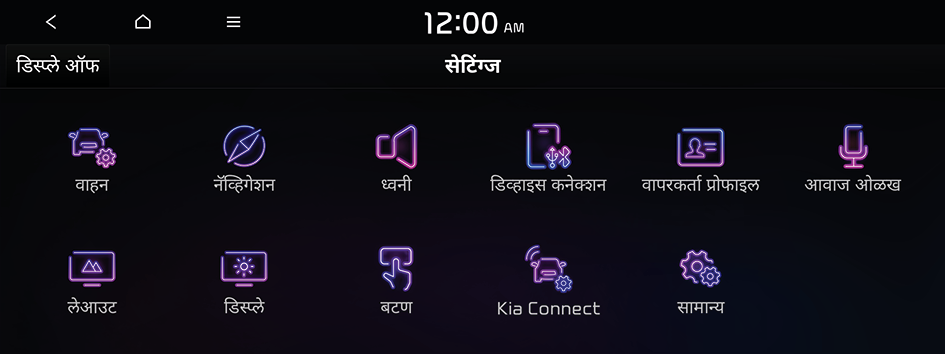
प्रकार1
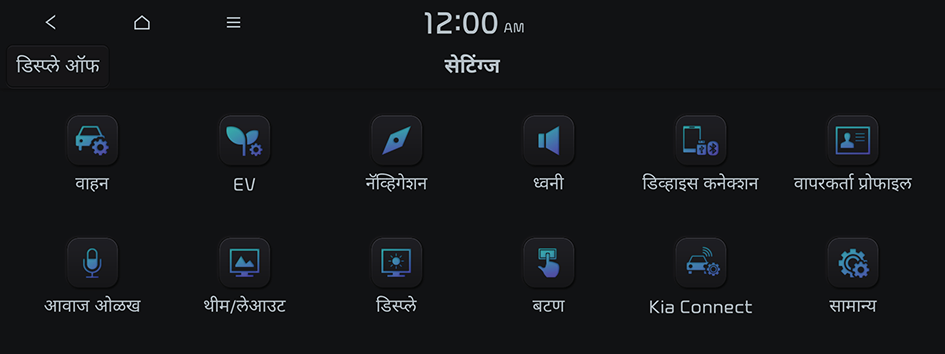
प्रकार2
- वाहनाचे मॉडेल आणि विनिर्देशांनुसार स्क्रीन भिन्न असू शकते.
- जर वाहन प्रकार 2 असेल, तर ग्राफिक थीम पांढर्या किंवा काळ्या रंगात बदलणे शक्य आहे. ▶ पहा "ग्राफिक थीम (सुसज्ज असल्यास)."
- आवश्यक सेटिंग्ज कॉन्फिगर करा:
- तुम्ही स्क्रीनच्या शीर्षस्थानी डिस्प्ले ऑफ दाबल्यास, स्क्रीन ऑफ होईल. स्क्रीन पुन्हा चालू करण्यासाठी, स्क्रीन दाबा किंवा पॉवर बटण तात्पुरते दाबा.
तेजस्विता
तुम्ही सभोवतालच्या प्रकाश परिस्थितीनुसार समायोजित करण्यासाठी सिस्टिम तेजस्विता सेट करू शकता किंवा स्क्रीन तेजस्वी किंवा मंद राहण्यासाठी सेट करू शकता.
- जर वाहन फक्त ब्राइटनेस सेन्सरने सुसज्ज असेल तर, तुम्हाला खालीलप्रमाणे सेटिंग्ज दिसतील.
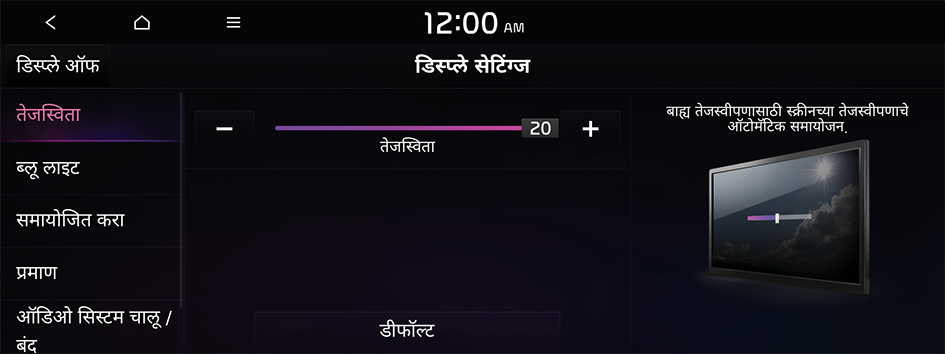
पर्याय A
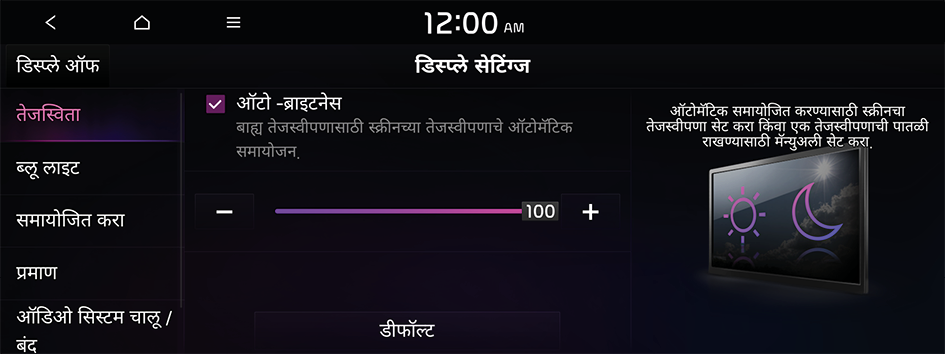
पर्याय B
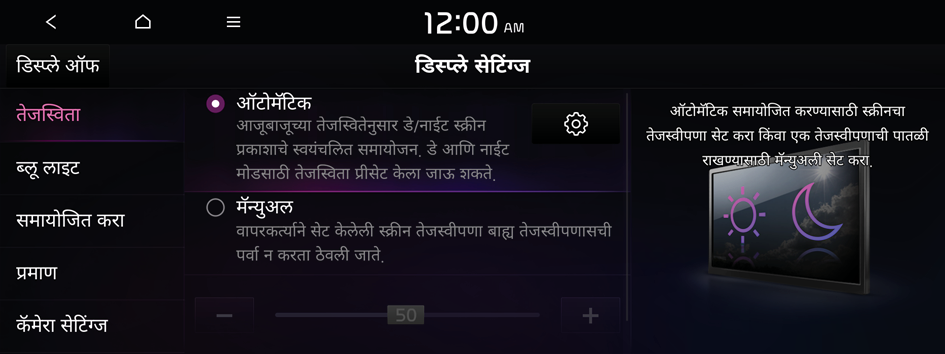
पर्याय C
- वाहनाचे मॉडेल आणि विनिर्देशांनुसार स्क्रीन भिन्न असू शकते.
- जर वाहन ब्राइटनेस सेन्सर, रेन सेन्सर आणि इतर इंटिग्रेशनने सुसज्ज असेल तर, बाहेरील प्रकाश परिस्थितीनुसार ब्राइटनेस आपोआप समायोजित केला जाईल. अश्या परिस्थितीत, खालील पर्याय दर्शविला जाईल.
ऑटो -ब्राइटनेस (सुसज्ज असल्यास)
तुम्ही सभोवतालच्या प्रकाश परिस्थितीनुसार समायोजित करण्यासाठी सिस्टिम तेजस्विता सेट करू शकता.
- सर्व स्क्रीन तेजस्विता सेटिंग्ज डीफॉल्ट मूल्यांवर रीसेट करण्यासाठी, केंद्र दाबा.
ऑटोमॅटिक (सुसज्ज असल्यास)
तुम्ही सभोवतालच्या प्रकाश परिस्थितीनुसार समायोजित करण्यासाठी सिस्टिम तेजस्विता सेट करू शकता. दिवस किंवा रात्र मोडसाठी तेजस्विता सेट करण्यासाठी  दाबा.
दाबा.
मॅन्युअल (सुसज्ज असल्यास)
तुम्ही स्क्रीन तेजस्वी किंवा मंद राहण्यासाठी सेट करू शकता.
ब्लू लाइट
डोळ्यांच्या ताणाची पातळी कमी करण्यासाठी स्क्रीन प्रकाश समायोजित करण्यासाठी निळा प्रकाश फिल्टरिंग सक्षम करा.
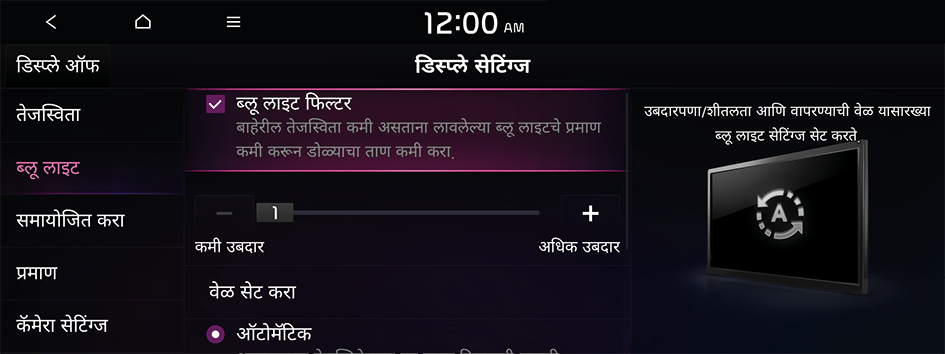
ब्लू लाइट फिल्टर
निळा प्रकाश फिल्टरिंग सक्षम किंवा अक्षम करा.
वेळ सेट करा
सेट केलेल्या कालावधी दरम्यान निळा प्रकाश फिल्टरिंग सक्षम करा.
- • ऑटोमॅटिक: सभोवतालच्या प्रकाशावर आधारित निळा प्रकाश फिल्टरिंग सक्षम करा.
- • नियोजित वेळ: सेट केलेल्या कालावधी दरम्यान निळा प्रकाश फिल्टरिंग सक्षम करा.
समायोजित करा
तुम्ही प्लेबॅक दरम्यान डिस्प्ले सेटिंग्ज बदलू शकता.
- हे फंक्शन केवळ USB व्हिडिओ प्ले करताना सक्षम केले जाते.
- सर्व डिस्प्ले सेटिंग्ज सुरू करण्यासाठी, केंद्र दाबा.

प्रमाण
तुम्ही मूळ आस्पेक्ट गुणोत्तरामध्ये किंवा पूर्ण स्क्रीनमध्ये व्हिडिओ प्रदर्शित करण्यासाठी सिस्टिम सेट करू शकता.
- हे फंक्शन केवळ USB व्हिडिओ प्ले करताना सक्षम केले जाते.
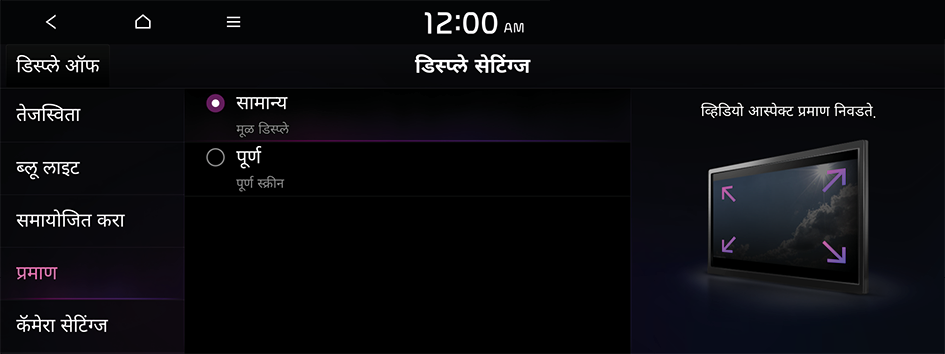
- वाहनाचे मॉडेल आणि विनिर्देशांनुसार स्क्रीन भिन्न असू शकते.
कॅमेरा सेटिंग्ज
वाहन चालविणे असिस्ट व्ह्यूजसाठी तुम्ही तेजस्विता आणि कॉन्ट्रास्ट समायोजित करू शकता.
- जर वाहन फक्त ब्राइटनेस सेन्सरने सुसज्ज असेल तर, तुम्हाला खालीलप्रमाणे सेटिंग्ज दिसतील.
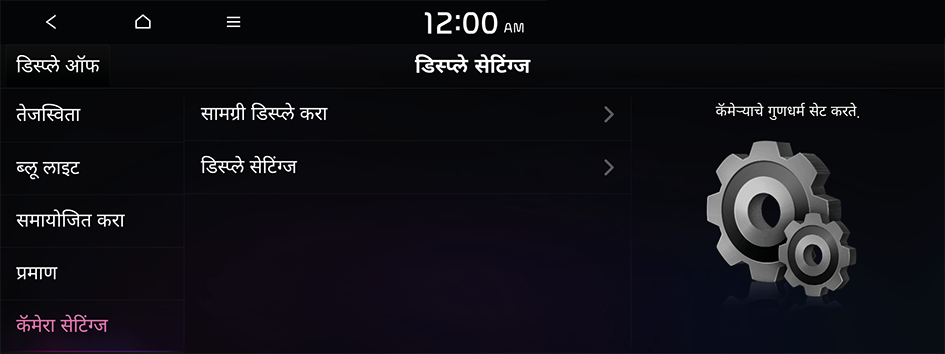
- वाहनाचे मॉडेल आणि विनिर्देशांनुसार स्क्रीन भिन्न असू शकते.
सामग्री डिस्प्ले करा
दृश्य स्क्रीनवर प्रदर्शित करण्यासाठी तुम्ही माहिती सेट करू शकता.
- • मागील कॅमेरा चालू ठेवा: मागे गेल्यानंतर तुम्ही "R" (रिव्हर्स) व्यतिरिक्त शिफ्ट स्थिती बदलता तेव्हाही तुम्ही रीयर कॅमेरा डिस्प्ले प्रदर्शित करण्यासाठी सेट करू शकता.
डिस्प्ले सेटिंग्ज
दृश्य स्क्रीनवर तेजस्वीपणा आणि कॉन्ट्रास्ट समायोजित करा.
- जर वाहन ब्राइटनेस सेन्सर, रेन सेन्सर आणि इतर इंटिग्रेशनने सुसज्ज असेल तर, सभोवतालच्या प्रकाश परिस्थितीनुसार ब्राइटनेस स्वयंचलितपणे समायोजित केले जाईल. अश्या परिस्थितीत, खालील पर्याय दर्शविला जाईल.




